提到小程序这个名词,很多小伙伴想到的应该是微信小程序吧,其实现在很多的软件都有小程序选项,在360桌面助手上也是如此。能够添加小程序,不仅能极大的丰富软件的功能应用,还可以为用户提供更便利的服务。那在360桌面助手上,小程序在哪里呢?小程序又该怎么查找添加呢?
360桌面助手小程序在哪里
已经在电脑上安装有360桌面助手的小伙伴,可以在打开360桌面助手后,点击右上角的箭头,就能展开360桌面助手的功能选项。在展开的窗口中,点击“小程序”按钮,就能跳转到小程序界面,查找和添加小程序了。
360桌面助手小程序查找添加攻略
1.360桌面助手怎么查找小程序
跳转到360小程序中心界面后,如果不知道想要下载什么小程序,可以在探索栏中根据推荐或者是榜单,来查找可能感兴趣的小程序。当然了,如果知道小程序的名字,也可以直接在搜索框中进行搜索。找到想要下载的小程序之后,点击对应小程序选项中的“打开”按钮,就能自动下载并打开小程序了。
2.360桌面助手怎么添加小程序
如果想将小程序添加到桌面上,就在“我的”一栏中,选择“最近使用”。找到并选中对应的小程序图标后,点击右下角的加号键,就能将小程序添加到电脑桌面上。已经添加到电脑桌面,或者是360浏览器侧边栏的小程序,可以在“已添加的”一栏中找到,方便用户下次使用和管理。
小编推荐:
 天极下载
天极下载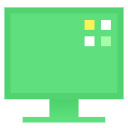








































































 微信电脑版
微信电脑版
 腾讯电脑管家
腾讯电脑管家
 火绒安全软件
火绒安全软件
 向日葵远程控制软件
向日葵远程控制软件
 魔兽大脚插件(bigfoot)
魔兽大脚插件(bigfoot)
 自然人电子税务局(扣缴端)
自然人电子税务局(扣缴端)
 桌面百度
桌面百度
 CF活动助手
CF活动助手
